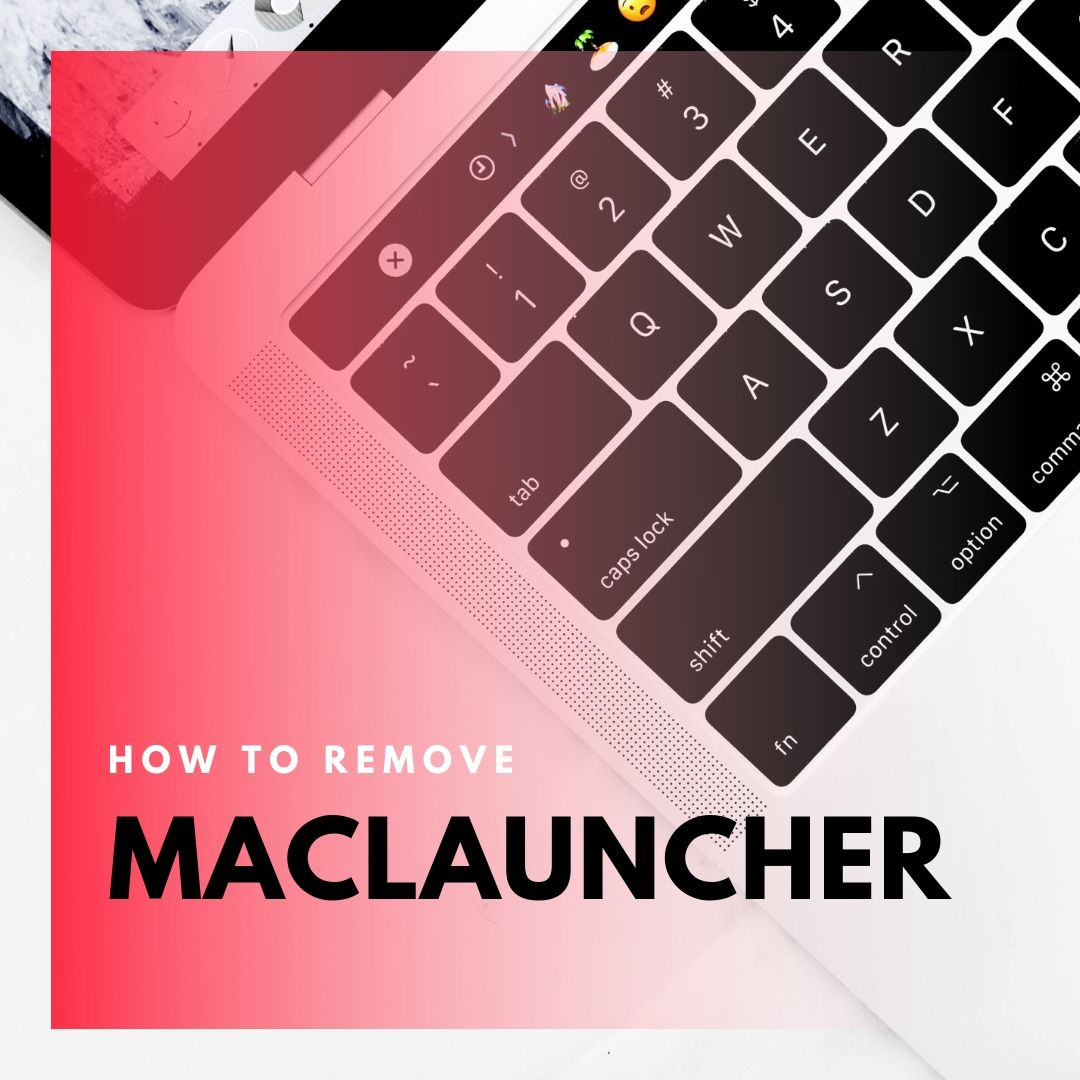macLauncher Adware
macLauncher è il nome di un programma potenzialmente indesiderato di tipo adware. Molti utenti che vedono il programma nella loro lista applicazioni credono che sia un virus. Questo è dovuto al fatto che non hanno installato consapevolmente sui loro Mac. La ragione di questo problema sgradevole è il fatto che tutti i programmi potenzialmente indesiderati come macLauncher sono diffusi attraverso tecniche ombreggiate come pacchetti software, pubblicità dannoso e siti web violati. Questi utenti tecniche trucco per consentire l'installazione di applicazioni indesiderate. Alcune delle tecniche tentativo di nascondere la presenza di applicazioni indesiderate mentre altri presentano le applicazioni più utile e affidabile. La presenza di applicazioni indesiderate come macLauncher sul sistema operativo Mac può portare ad alcuni gravi problemi di sicurezza e relative alla privacy. Ecco perché gli esperti di sicurezza raccomandano la rimozione completa del macLauncher adware dal Mac colpite.

Sommario minaccia
| Nome | macLauncher adware |
| Tipo | Adware, PUP |
| breve descrizione | Un'applicazione discutibile che appare nella lista Applicazioni. Esegue le modifiche del browser senza la vostra conoscenza. Può dirottare i browser Safari e Chrome sul vostro Mac. |
| Sintomi | la home page, pagina nuova scheda e motore di ricerca nel browser web preferito può essere impostato per visualizzare motore di ricerca bufala. rallentamenti browser potrebbe verificarsi a causa di aumento del numero di annunci online. Il programma può iniziare ogni volta che si avvia il interessati Mac. |
| Metodo di distribuzione | Installazioni freeware, pacchetti in bundle, siti web danneggiati, Falso Flash Player Aggiornamenti |
| Detection Tool |
Verifica se il tuo sistema è stato interessato da malware
Scarica
Strumento di rimozione malware
|
| Esperienza utente | Iscriviti alla nostra Forum per discutere macLauncher adware. |
Virus macLauncher su Mac – Che cosa fa?
macLauncher è un programma che probabilmente non ha scaricato e installato dalla vostra volontà. Questo il motivo principale per cui è classificato come un programma potenzialmente indesiderato – si infiltra Macos senza che gli utenti’ conoscenza. Molte applicazioni indesiderate per Mac sono apparsi sulla scena del malware nel corso degli ultimi mesi. Alcuni nomi fresche di applicazioni indesiderate, che abbiamo individuato per essere in agguato sul web sono Trueprofit, Ricerca Baron e Ricerca Pulse.
Si può avere perso il momento in cui si esegue l'macLauncher indesiderati sul vostro Mac. Ciò è dovuto al fatto che i programmi potenzialmente indesiderati come questo sono normalmente forniti con l'ausilio di tecniche ombreggiate come bundling software, installatori freeware danneggiati, vari file torrent e altri. Tutte queste tecniche hanno lo scopo di ingannare l'utente a installare programmi indesiderati senza notare il processo di installazione.
Tipicamente, applicazioni adware vengono creati con l'obiettivo di influenzare i browser installati sui sistemi Mac. Poi si può iniziare a presentare contenuti sponsorizzati per gli utenti interessati. PUP causano questo problema fastidioso nel tentativo di generare entrate per i loro proprietari. Esse si applicano il modello di pubblicità pay-per-click.
Non appena macLauncher riesce a eseguire i suoi file di configurazione sul vostro Mac, implementa una sequenza di operazioni che modificano le impostazioni essenziali che interessano sia il sistema e del browser (Cromo, Safari, Firefox, Opera, eccetera). Uno dei problemi che possono venire a causa di questi cambiamenti è un nuovo profilo utente che viene utilizzato per nascondere i file macLauncher. Questo problema può rendere la rimozione di macLauncher un po processo difficile.
L'adware può anche creare voci specifiche che consentono ai propri avvio automatico ogni volta che si avvia il sistema interessato. Poi il PUP può alterare alcune preferenze del browser a browser più diffusi come Safari, Cromo, Firefox, Opera, etc. Con l'aiuto di questi cambiamenti, l'adware diventa in grado di spingere i vari tipi di annunci online in browser colpite. Gli annunci visualizzati da macLauncher possono essere dei seguenti tipi:
- Pop-up.
- Reindirizza il browser.
- Le notifiche push.
- Banners.
- gli annunci di testo evidenziate.
- Risultati di ricerca ad-supported.
Ancora un altro problema che è probabile che avvenga in silenzio dopo il Mac viene colpito dal cosiddetto virus macLauncher è una violazione della privacy. La maggioranza di PUP per Mac attivare diverse tecnologie di tracciamento come biscotti, script, web beacon, etc. a raccogliere dati Una volta che i proprietari delle applicazioni ricevono raccolte informazioni che possono configurare le loro campagne pubblicitarie e impostare le loro applicazioni undeisred per fornire annunci mirati nei browser colpite.
Per riassumere, macLauncher non è un virus in quanto non è stato sviluppato per compromettere il sistema o dati personali. Tuttavia, fintanto che questo programma è in esecuzione sul vostro Mac, sconvolge la tua sicurezza online. Inoltre, la sua presenza sul sistema può essere oggetto di abuso da parte di hacker esperti che sanno come utilizzare i suoi file di bypassare le misure di sicurezza attiva e inserisci il tuo sistema senza la vostra conoscenza.
Anche se tutte le questioni di cui non suonano così male, è altamente raccomandabile per rimuovere le applicazioni indesiderate come forma macLauncher interessati Mac. Altrimenti, il sistema, così come i dati si memorizzano su di esso, rimarrà vulnerabile ad attacchi futuri.

Come rimuovere macLauncher adware dal interessato Safari e MacOS
Al fine di rimuovere macLauncher insieme a tutte le voci ha creato sul sistema Mac, è necessario completare diversi passaggi di rimozione in un ordine ben preciso. La guida qui di seguito si presenta l'approccio manuale e automatico di rimozione. Al fine di ottenere pienamente liberarsi di file installati da programmi indesiderati e rafforzare la sicurezza MacOS, si consiglia di combinare i passi. La rimozione macLauncher manuale potrebbe essere un processo piuttosto complicato, che richiede competenze informatiche avanzate. Se non si sente a proprio agio con i passaggi manuali, passare alla parte automatica della guida.
Nel caso abbiate ulteriori domande o bisogno di aiuto supplementare con il processo di rimozione, non esitate a lasciare un commento.
Passaggi da preparare prima della rimozione:
Prima di iniziare a seguire i passi di seguito, Essere informati che si deve prima fare le seguenti operazioni preliminari:
- Eseguire il backup dei file nel caso in cui il peggio accade.
- Assicurarsi di avere un dispositivo con queste istruzioni su standy.
- Armatevi di pazienza.
- 1. Cerca malware per Mac
- 2. Disinstallare le app rischiose
- 3. Pulisci i tuoi browser
Passo 1: Cerca e rimuovi i file adware di macLauncher dal tuo Mac
Quando si trovano ad affrontare problemi sul vostro Mac come un risultato di script indesiderati e programmi come adware macLauncher, il modo consigliato di eliminare la minaccia è quello di utilizzare un programma anti-malware. SpyHunter per Mac offre funzionalità di sicurezza avanzate insieme ad altri moduli che miglioreranno la sicurezza del tuo Mac e la proteggeranno in futuro.

Guida rapida e semplice alla rimozione di video malware per Mac
Passo bonus: Come rendere il tuo Mac più veloce?
Le macchine Mac mantengono probabilmente il sistema operativo più veloce in circolazione. Ancora, I Mac a volte diventano lenti e lenti. La guida video di seguito esamina tutti i possibili problemi che possono portare il tuo Mac a essere più lento del solito, nonché tutti i passaggi che possono aiutarti a velocizzare il tuo Mac.
Passo 2: Disinstalla l'adware macLauncher e rimuovi i file e gli oggetti correlati
1. Colpire il ⇧ + ⌘ + U chiavi per aprire Utilità. Un altro modo è fare clic su "Vai" e quindi su "Utilità", come l'immagine qui sotto mostra:

2. Trova Activity Monitor e fai doppio clic su di esso:

3. Nel sguardo Activity Monitor per eventuali processi sospetti, appartenenti o relativi a adware macLauncher:


4. Clicca sul "Andare" nuovamente il pulsante, ma questa volta seleziona Applicazioni. Un altro modo è con i pulsanti ⇧+⌘+A.
5. Nel menu Applicazioni, cercare qualsiasi applicazione sospetto o un'applicazione con un nome, simile o identico a macLauncher adware. Se lo trovate, fare clic con il tasto destro sull'app e selezionare "Sposta nel cestino".

6. Selezionare conti, dopo di che cliccare sul elementi di login preferenza. Il Mac ti mostrerà un elenco di elementi che si avvia automaticamente quando si accede. Cercare eventuali applicazioni sospette identici o simili a macLauncher adware. Seleziona l'app di cui vuoi interrompere l'esecuzione automatica, quindi seleziona su Meno (“-“) icona per nasconderlo.
7. Rimuovi manualmente eventuali file rimanenti che potrebbero essere correlati a questa minaccia seguendo i passaggi secondari di seguito:
- Vai a mirino.
- Nella barra di ricerca digitare il nome della app che si desidera rimuovere.
- Al di sopra della barra di ricerca cambiare i due menu a tendina per "File di sistema" e "Sono inclusi" in modo che è possibile vedere tutti i file associati con l'applicazione che si desidera rimuovere. Tenete a mente che alcuni dei file non possono essere correlati al app in modo da essere molto attenti che i file si elimina.
- Se tutti i file sono correlati, tenere il ⌘ + A per selezionare loro e poi li di auto "Trash".
Nel caso in cui non è possibile rimuovere macLauncher adware tramite Passo 1 sopra:
Nel caso in cui non è possibile trovare i file dei virus e gli oggetti nelle applicazioni o altri luoghi che abbiamo sopra riportati, si può cercare manualmente per loro nelle Biblioteche del Mac. Ma prima di fare questo, si prega di leggere il disclaimer qui sotto:
1. Clicca su "Andare" e poi "Vai alla cartella" come mostrato sotto:

2. Digitare "/Library / LauchAgents /" e fai clic su Ok:

3. Eliminare tutti i file dei virus che hanno simili o lo stesso nome di macLauncher adware. Se credete che ci sia tale file non, non eliminare nulla.

È possibile ripetere la stessa procedura con le seguenti altre directory Biblioteca:
→ ~ / Library / LaunchAgents
/Library / LaunchDaemons
Mancia: ~ è lì apposta, perché porta a più LaunchAgents.
Passo 3: Rimuovere macLauncher adware - estensioni legate da Safari / Cromo / Firefox









macLauncher adware-FAQ
Che cos'è l'adware macLauncher sul tuo Mac?
La minaccia adware macLauncher è probabilmente un'app potenzialmente indesiderata. C'è anche una possibilità a cui potrebbe essere correlato Malware per Mac. Se è così, tali app tendono a rallentare in modo significativo il tuo Mac e visualizzare annunci pubblicitari. Potrebbero anche utilizzare cookie e altri tracker per ottenere informazioni di navigazione dai browser web installati sul tuo Mac.
I Mac possono prendere virus?
Sì. Tanto quanto qualsiasi altro dispositivo, I computer Apple ricevono malware. I dispositivi Apple potrebbero non essere un bersaglio frequente il malware autori, ma stai certo che quasi tutti i dispositivi Apple possono essere infettati da una minaccia.
Quali tipi di minacce esistono per Mac?
Secondo la maggior parte dei ricercatori di malware ed esperti di sicurezza informatica, il tipi di minacce che attualmente possono infettare il tuo Mac possono essere programmi antivirus non autorizzati, adware o dirottatori (PUP), Cavalli di Troia, ransomware e malware crittografico.
Cosa fare se ho un virus Mac, Like macLauncher adware?
Niente panico! Puoi sbarazzarti facilmente della maggior parte delle minacce Mac isolandole prima e poi rimuovendole. Un modo consigliato per farlo è utilizzare un fornitore affidabile software di rimozione malware che può occuparsi della rimozione automaticamente per te.
Esistono molte app anti-malware per Mac tra cui puoi scegliere. SpyHunter per Mac è una delle app anti-malware per Mac consigliate, che può eseguire la scansione gratuitamente e rilevare eventuali virus. Ciò consente di risparmiare tempo per la rimozione manuale che altrimenti sarebbe necessario eseguire.
How to Secure My Data from macLauncher adware?
Con poche semplici azioni. Innanzitutto, è imperativo seguire questi passaggi:
Passo 1: Trova un computer sicuro e collegalo a un'altra rete, non quello in cui è stato infettato il tuo Mac.
Passo 2: Cambiare tutte le password, a partire dalle password della posta elettronica.
Passo 3: consentire autenticazione a due fattori per la protezione dei tuoi account importanti.
Passo 4: Chiama la tua banca a modificare i dati della carta di credito (codice segreto, eccetera) se hai salvato la tua carta di credito per lo shopping online o hai svolto attività online con la tua carta.
Passo 5: Assicurati che chiama il tuo ISP (Provider o operatore Internet) e chiedi loro di cambiare il tuo indirizzo IP.
Passo 6: Cambia il tuo Password Wi-Fi.
Passo 7: (Opzionale): Assicurati di scansionare tutti i dispositivi collegati alla tua rete alla ricerca di virus e ripeti questi passaggi per loro se sono interessati.
Passo 8: Installa anti-malware software con protezione in tempo reale su ogni dispositivo che hai.
Passo 9: Cerca di non scaricare software da siti di cui non sai nulla e stai alla larga siti web di bassa reputazione generalmente.
Se segui queste raccomandazioni, la tua rete e i dispositivi Apple diventeranno significativamente più sicuri contro qualsiasi minaccia o software invasivo delle informazioni e saranno privi di virus e protetti anche in futuro.
Altri suggerimenti che puoi trovare sul nostro Sezione Virus MacOS, dove puoi anche porre domande e commentare i tuoi problemi con il Mac.
Informazioni sulla ricerca sull'adware di macLauncher
I contenuti che pubblichiamo su SensorsTechForum.com, questa guida alla rimozione di adware per macLauncher inclusa, è il risultato di ricerche approfondite, duro lavoro e la dedizione del nostro team per aiutarti a rimuovere il problema specifico di macOS.
Come abbiamo condotto la ricerca sull'adware di macLauncher?
Si prega di notare che la nostra ricerca si basa su un'indagine indipendente. Siamo in contatto con ricercatori di sicurezza indipendenti, grazie al quale riceviamo aggiornamenti quotidiani sulle ultime definizioni di malware, compresi i vari tipi di minacce per Mac, in particolare adware e app potenzialmente indesiderate (soddisfatto).
Inoltre, la ricerca dietro la minaccia adware macLauncher è supportata VirusTotal.
Per comprendere meglio la minaccia rappresentata dal malware per Mac, si prega di fare riferimento ai seguenti articoli che forniscono dettagli informati.